Installation
- Klicken Sie auf den CintaNotes-Dowlnloadlink in Ihrem Webbrowser.
- Zur Installation drücken Sie auf “Öffnen” im Warnhinweis-Fenster und folgen dann den Anweisungen. Sollte Windows Sie nach Ihrem Administrator-Passwort fragen, geben Sie dieses bitte ein.
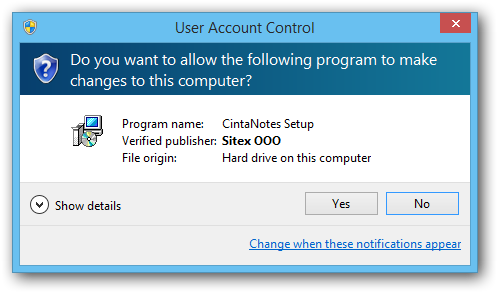
- Klicken Sie auf “Weiter” und akzeptieren die Nutzungsbedingungen.
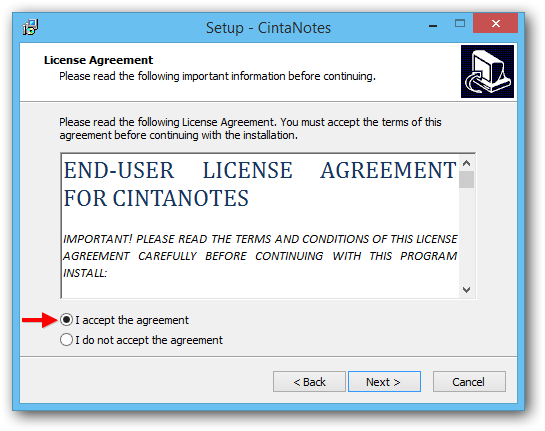
- Wählen Sie den Ordner, in dem Sie CintaNotes speichern möchten (standartmäßig “Programme\CintaNotes” ).
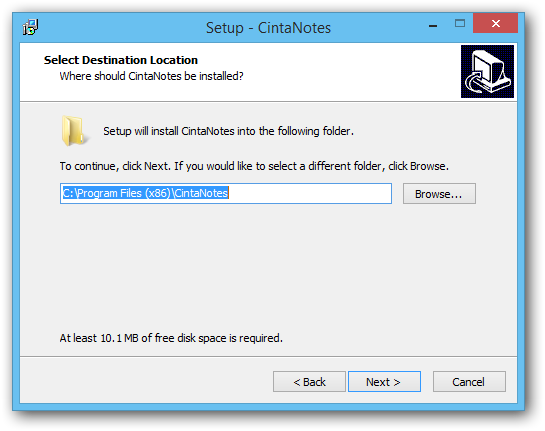
- Danach entscheiden Sie, welcher Name der Startmenü-Ordner haben soll. Sie sollten nur dann den Namen ändern, wenn bereits ein gleichnamiger Ordner existiert, was z.B. der Fall ist, wenn Sie mehrere Instanzen der Software installieren möchten.
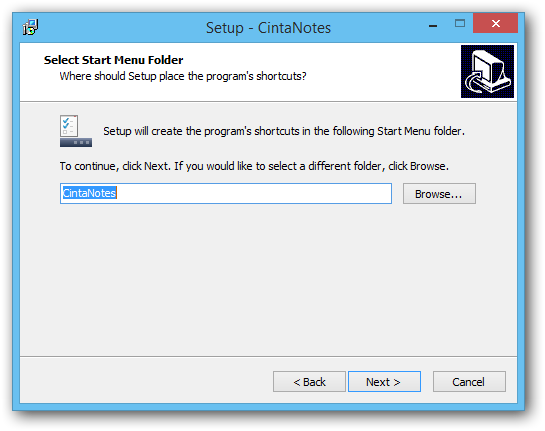
- Nach Abschluss der Installation aktivieren Sie das Häkchen unter “CintaNotes starten” und klicken danach auf den Button “Beenden”. Nun wird CintaNotes gestartet.
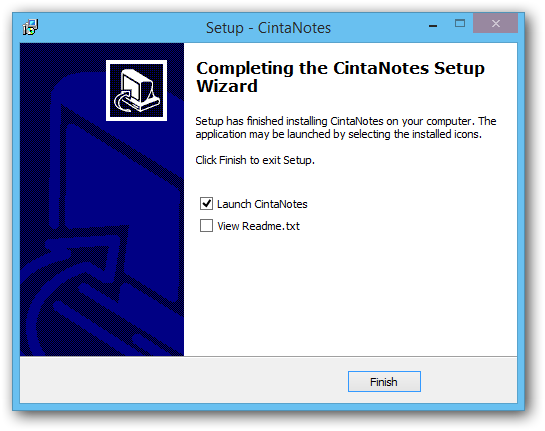
Bitte, beachten Sie bei der Installation von CintaNotes in den Programme-Ordner, dass Ihre Notiz-Daten und Ihre Programm-Einstellungen in einem separaten Unterordner für CintaNotes-Anwendungsdaten abgelegt werden. Für jeden PC-Nutzer wird ein eigener Unterordner angelegt, zugänglich als % APPDATA% , so dass ein einfaches Kopieren der CintaNotes Programm-Ordner zwar eine voll funktionsfähige Anwendung zur Folge hat, aber ohne Notizen. Erst nach dem manuellen Kopieren der Anwendungsdaten können Sie diese in Ihrer neuen CintaNotes Anwendung benutzen.
CintaNotes kann auch ohne Installation betrieben werden. Zur komfortablen Nutzung gibt es eine portable Version von CintaNotes zum direkten Download von der offiziellen Website. Diese Version enthält keinen Installer.
Lizenz
Standardmäßig ist CintaNotes unter den Bedingungen der kostenfreien Basic Free-Lizenz installiert, aber während den ersten 10 Tagen ist eine Probelizenz aktiv. Um eine PRO Lizenz zu registrieren, ist es notwendig, den Lizenz-Dialog Hilfe / Lizenz anzusteuern. Die PRO-Lizenz sichert Ihnen den Zugang zu allen CintaNotes-Funktionen, und zwar:
- Gleichzeitiges Anlegen und Verwalten von mehreren „Notizblöcken“
- Regeln
- Dateianhänge
- Mehr als 3 Registerkarten-Bereiche
- Notizen können miteinander verlinkt werden
- Anlegen einer Tag-Hierarchie und erweiterbarer Tag-Baum
- Exportieren von Notizen im HTML-Format
- Einfügen von CintaNotes-Notizen in andere Anwendungen
Mehr Informationen zu CintasNotes-Lizenzen und Funktionen
Sie müssen das CintaNotes-Softwarepacket kein zweites Mal herunterladen, nachdem Sie Ihren Lizenzschlüssel erworben haben. Die Premium-Funktionalität wird einfach im laufenden Programm durch Registrierung des Schlüssels freigeschaltet. Die PRO-Lizenz ist sowohl für den nicht-kommerziellen privaten als auch den gewerblichen Gebrauch bestimmt.
Um eine PRO-Lizenz zu erwerben, klicken Sie auf den Button “Kaufen” im Hauptmenü unter Hilfe/Lizenz. Sie werden unmittelbar zur Online-Bestellseite weitergeleitet.
Nach der erfolgreichen Bestellung erhalten Sie Ihre Anmeldung und den Freischaltcode per E-Mail. Normalerweise dauert das nur wenige Minuten. Sie können den Freischaltcode folgenderweise in das Lizenz-Fenster eingeben:
- Option 1: Kopieren Sie die Lizenzdaten mit der Clipping-Steuerungstaste (Hotkey) „STRG + F12“. Dadurch wird der Freischaltcode in die Zwischenablage kopiert und automatisch eingefügt. Das ist die von uns empfohlene Vorgehensweise;
- Option 2: Kopieren Sie den E-Mail-Inhalt in die Zwischenablage und öffnen dann das Lizenz-Fenster. Der Freischaltcode wird automatisch erkannt und eingefügt;
- Option 3: Geben Sie die Anmeldedaten manuell in das Lizenz-Fenster ein.
CintaNotes-Lizenzen sind personengebunden. Damit können Sie Ihren Lizenzschlüssel auf allen PCs verwenden. Allerdings muss jeder Schlüssel auf jedem PC registriert werden.
Aktualisierung auf neuere CintaNotes-Versionen
CintaNotes überprüft automatisch, ob Versionsaktualisierungen der Software vorliegen und zeigt dies mit einer gelben Informationsleiste unter dem Hauptmenü an. Mit einem Klick auf diese Leiste starten Sie den Download der aktuellen Version.
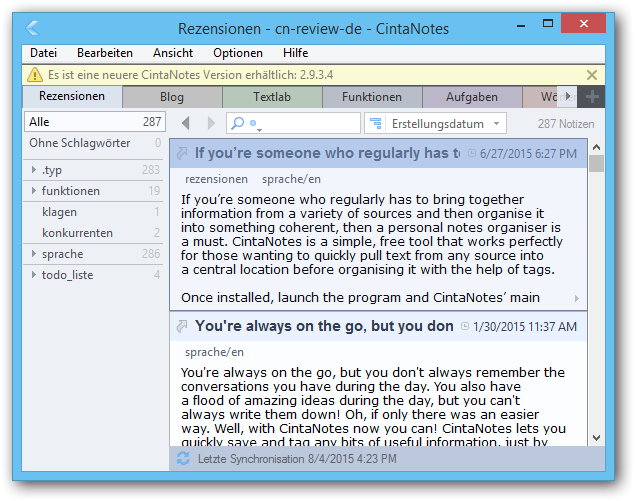
Mit dem Befehl Hilfe / Auf Updates prüfen können Sie auch selbstständig vorhandene Softwareaktualisierungen runterladen.
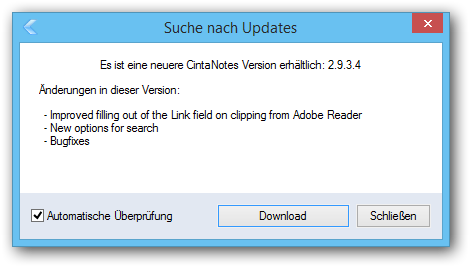
Nach dem Runterladen der Aktualisierungsdatei legen Sie Ihr bereits vorhandenes CintaNotes-Verzeichnis als Installationsordner fest.
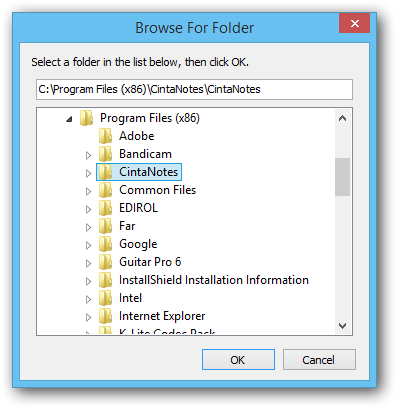
Um die portable Version zu aktualisieren, entpacken Sie das Archiv der neuen CintaNotes-Version und kopieren die neuen Dateien über die alten Inhalte in das CintaNotes Verzeichnis.
Beim Aktualisieren einer mit PRO-Lizenz registrierten Version werden die Registrierungs-Daten automatisch in die neue Version übernommen. Udates der PRO-Lizenz sind für 12 Monate ab Kauf gültig. Wenn Sie eine Aktualisierung nach Ablauf der 12 Monate vornehmen, wird die Anwendung unter der kostenfreien Basic (Free) Lizenz laufen. Um die PRO-Lizenz weiter nutzen zu können, müssen Sie entweder zu einer früheren CintaNotes Version zurückzukehren, eine Verlängerung Ihres kostenlosen Update-Zeitraums um ein weiteres Jahr erwerben oder eine unbefristete Lifetime PRO-Lizenz erwerben.
